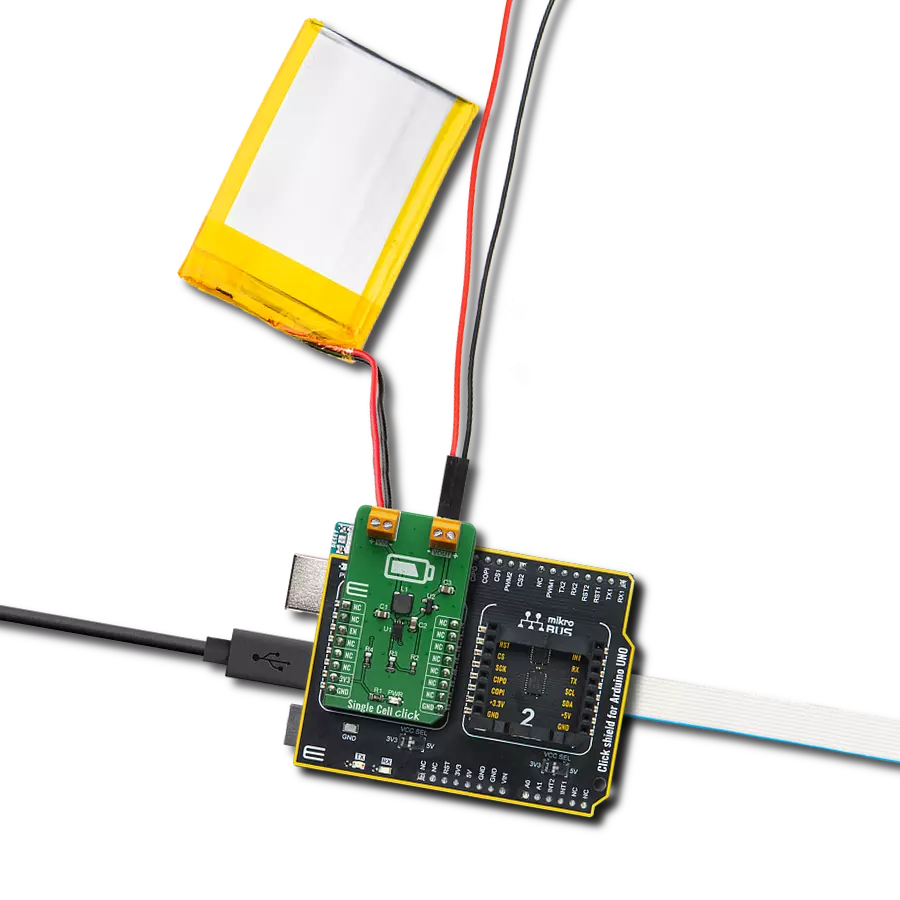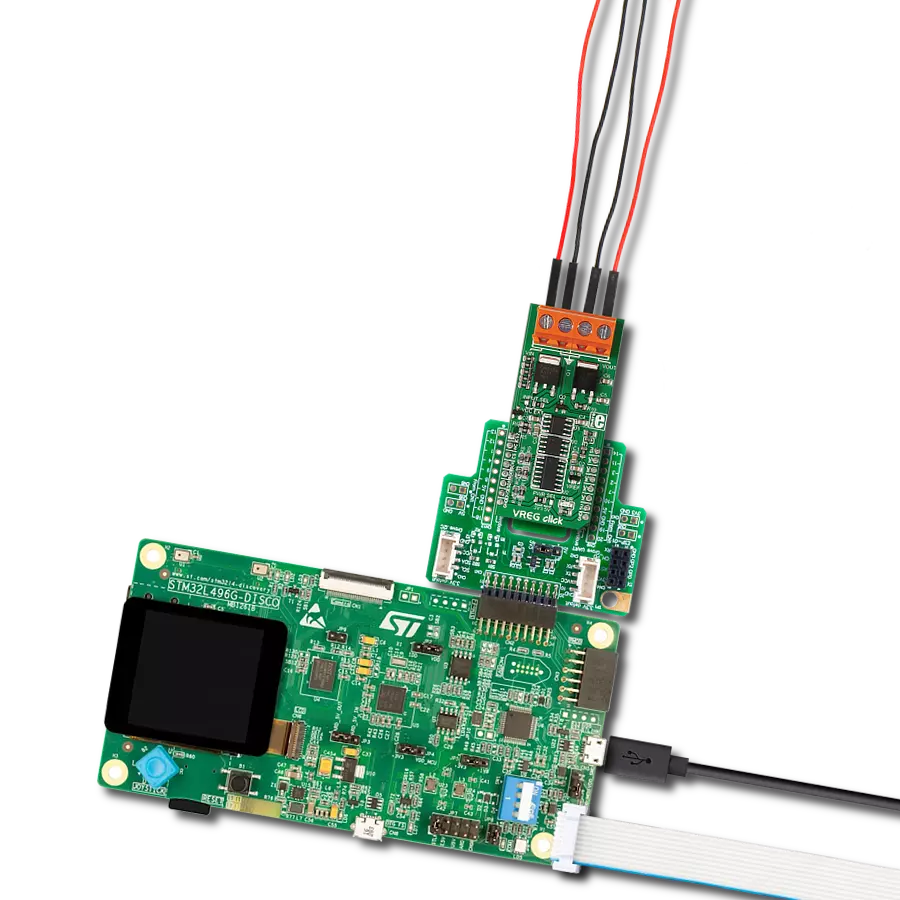确保为敏感模拟系统提供稳定且精确的电压基准,具备超低噪声和温漂性能
A
A
硬件概览
它是如何工作的?
VREF Click 基于 Texas Instruments 的 REF34xx 系列高精度 CMOS 电压基准芯片,专为低功耗和对噪声敏感的应用场景而设计,可提供稳定且精确的电压输出。REF34xx 拥有极低的温漂(仅 6 ppm/°C)和 ±0.05% 的初始精度,确保在不同环境条件下仍能保持一致的性能表现。其功耗低于 95µA,输出噪声低至 3.8μVp-p/V,使 VREF Click 成为高分辨率数据采集系统中极为理想的选择,尤其是在对信号完整性要求极高的应用中。VREF Click 提供多个电压版本以满足不同设计需求:2.5V(REF3425)、3V(REF3430)、3.3V(REF3433)和 4.096V(REF3440),默认配置为 2.5V。该器件支持 ±10mA 的输出电流,空载时的最大压差为 100mV,
并在 1000 小时内具有 25ppm 的优异长期稳定性。此外,其输出电压迟滞小,长期漂移极低,可进一步提高系统的可靠性。VREF Click 与多种 ADC 和 DAC 器件兼容,如 ADS1287、DAC8802 和 ADS1112,常用于正负电压参考源、各种数据采集系统等应用中。该 Click 板采用 MIKROE 新推出的 "Click Snap" 格式。与标准版 Click 板不同,Click Snap 特性允许通过断开 PCB 使主芯片区域独立,从而带来更多灵活的安装方式。借助 Snap 特性,REF34xx 可通过 1–8 引脚直接访问信号,单独运行。此外,Snap 部分还包含一个指定位置的固定螺丝孔,便于用户将其牢固安装在目标位置。VREF Click 通过单条通信控制线 EN(Enable)控制 REF34xx 的工作状态。当 EN 引脚
为高电平时,器件处于工作模式,输出精确电压;当 EN 引脚为低电平时,器件进入低功耗关断模式,此时输出呈高阻状态,静态电流降至约 2µA,大幅节能。为了提供视觉上的工作状态提示,电路板上设有 LD2 红色 LED 指示灯,器件启用时 LED 会点亮。若需进一步降低功耗,可通过切断 PCB 上的 NT1 焊桥关闭此 LED。VREF Click 支持 3.3V 或 5V 的逻辑电平电源,用户可通过 VCC SEL 跳线进行选择,从而兼容不同电压等级的微控制器(MCU)。此外,该 Click 板还配套提供易于使用的软件库和示例代码,方便二次开发和集成使用。
功能概述
开发板
Nucleo-64搭载STM32L073RZ MCU提供了一个经济实惠且灵活的平台,供开发人员探索新的想法并原型化其设计。该板利用了STM32微控制器的多功能性,使用户能够为其项目选择性能和功耗之间的最佳平衡。它采用LQFP64封装的STM32微控制器,并包括一些必要的组件,例如用户LED,可以同时作为ARDUINO®信号使用,以及用户和复位按钮,以及用于精准定时操作的32.768kHz晶体振荡器。设计时考虑了扩展性和灵活性,Nucleo-64板具有ARDUINO®
Uno V3扩展连接器和ST morpho扩展引脚标头,为全面项目集成提供了对STM32 I/O的完全访问权限。电源选项具有适应性,支持ST-LINK USB VBUS或外部电源,确保在各种开发环境中的适应性。该板还配备了一个内置的ST-LINK调试器/编程器,具有USB重新枚举功能,简化了编程和调试过程。此外,该板还设计了外部SMPS,以实现有效的Vcore逻辑供电,支持USB设备全速或USB SNK/UFP全速,以及内置的加密功能,增强了项目的功耗效率和安全性。通过专用
连接器提供了额外的连接性,用于外部SMPS实验、ST-LINK的USB连接器和MIPI®调试连接器,扩展了硬件接口和实验的可能性。开发人员将通过STM32Cube MCU软件包中全面的免费软件库和示例得到广泛的支持。这与与各种集成开发环境(IDE)的兼容性相结合,包括IAR Embedded Workbench®、MDK-ARM和STM32CubeIDE,确保了平稳高效的开发体验,使用户能够充分发挥Nucleo-64板在其项目中的功能。
微控制器概述
MCU卡片 / MCU

建筑
ARM Cortex-M0
MCU 内存 (KB)
192
硅供应商
STMicroelectronics
引脚数
64
RAM (字节)
20480
你完善了我!
配件
Click Shield for Nucleo-64 配备了两个专有的 mikroBUS™ 插座,使得所有的 Click board™ 设备都可以轻松地与 STM32 Nucleo-64 开发板连接。这样,Mikroe 允许其用户从不断增长的 Click boards™ 范围中添加任何功能,如 WiFi、GSM、GPS、蓝牙、ZigBee、环境传感器、LED、语音识别、电机控制、运动传感器等。您可以使用超过 1537 个 Click boards™,这些 Click boards™ 可以堆叠和集成。STM32 Nucleo-64 开发板基于 64 引脚封装的微控制器,采用 32 位 MCU,配备 ARM Cortex M4 处理器,运行速度为 84MHz,具有 512Kb Flash 和 96KB SRAM,分为两个区域,顶部区域代表 ST-Link/V2 调试器和编程器,而底部区域是一个实际的开发板。通过 USB 连接方便地控制和供电这些板子,以便直接对 Nucleo-64 开发板进行编程和高效调试,其中还需要额外的 USB 线连接到板子上的 USB 迷你接口。大多数 STM32 微控制器引脚都连接到了板子左右边缘的 IO 引脚上,然后连接到两个现有的 mikroBUS™ 插座上。该 Click Shield 还有几个开关,用于选择 mikroBUS™ 插座上模拟信号的逻辑电平和 mikroBUS™ 插座本身的逻辑电压电平。此外,用户还可以通过现有的双向电平转换器,使用任何 Click board™,无论 Click board™ 是否在 3.3V 或 5V 逻辑电压电平下运行。一旦将 STM32 Nucleo-64 开发板与我们的 Click Shield for Nucleo-64 连接,您就可以访问数百个工作于 3.3V 或 5V 逻辑电压电平的 Click boards™。
使用的MCU引脚
mikroBUS™映射器
“仔细看看!”
Click board™ 原理图

一步一步来
项目组装
实时跟踪您的结果
应用程序输出
1. 应用程序输出 - 在调试模式下,“应用程序输出”窗口支持实时数据监控,直接提供执行结果的可视化。请按照提供的教程正确配置环境,以确保数据正确显示。

2. UART 终端 - 使用UART Terminal通过USB to UART converter监视数据传输,实现Click board™与开发系统之间的直接通信。请根据项目需求配置波特率和其他串行设置,以确保正常运行。有关分步设置说明,请参考提供的教程。

3. Plot 输出 - Plot功能提供了一种强大的方式来可视化实时传感器数据,使趋势分析、调试和多个数据点的对比变得更加直观。要正确设置,请按照提供的教程,其中包含使用Plot功能显示Click board™读数的分步示例。在代码中使用Plot功能时,请使用以下函数:plot(insert_graph_name, variable_name);。这是一个通用格式,用户需要将“insert_graph_name”替换为实际图表名称,并将“variable_name”替换为要显示的参数。

软件支持
库描述
VREF Click 演示应用程序使用 NECTO Studio开发,确保与 mikroSDK 的开源库和工具兼容。该演示设计为即插即用,可与所有具有 mikroBUS™ 插座的 开发板、入门板和 mikromedia 板完全兼容,用于快速实现和测试。
示例描述
本示例演示了如何使用 VREF Click 板,通过周期性地启用和禁用其 2.5V 电压基准输出。应用程序每 3 秒切换一次输出,并通过 UART 记录当前状态。
关键功能:
vref_cfg_setup- 初始化 Click 配置结构为初始值。vref_init- 初始化用于该 Click 板的所有必要引脚和外设。vref_enable_output- 通过将 EN 引脚设置为高电平来启用 VREF 输出。vref_disable_output- 通过将 EN 引脚设置为低电平来禁用 VREF 输出。
应用初始化
初始化日志记录器并配置 VREF Click 驱动程序。
应用任务
每隔 3 秒交替启用和禁用电压基准输出,并在 UART 终端上显示输出状态。
开源
代码示例
完整的应用程序代码和一个现成的项目可以通过NECTO Studio包管理器直接安装到NECTO Studio。 应用程序代码也可以在MIKROE的GitHub账户中找到。
/*!
* @file main.c
* @brief VREF Click example
*
* # Description
* This example demonstrates the use of the VREF Click board by enabling and disabling
* its 2.5V reference output periodically. The application toggles the output every
* 3 seconds and logs the current state via UART.
*
* The demo application is composed of two sections:
*
* ## Application Init
* Initializes the logger and configures the VREF Click driver.
*
* ## Application Task
* Alternately enables and disables the voltage reference output with a 3-second delay,
* displaying the output state on the UART terminal.
*
* @author Stefan Filipovic
*
*/
#include "board.h"
#include "log.h"
#include "vref.h"
static vref_t vref; /**< VREF Click driver object. */
static log_t logger; /**< Logger object. */
void application_init ( void )
{
log_cfg_t log_cfg; /**< Logger config object. */
vref_cfg_t vref_cfg; /**< Click config object. */
/**
* Logger initialization.
* Default baud rate: 115200
* Default log level: LOG_LEVEL_DEBUG
* @note If USB_UART_RX and USB_UART_TX
* are defined as HAL_PIN_NC, you will
* need to define them manually for log to work.
* See @b LOG_MAP_USB_UART macro definition for detailed explanation.
*/
LOG_MAP_USB_UART( log_cfg );
log_init( &logger, &log_cfg );
log_info( &logger, " Application Init " );
// Click initialization.
vref_cfg_setup( &vref_cfg );
VREF_MAP_MIKROBUS( vref_cfg, MIKROBUS_1 );
if ( DIGITAL_OUT_UNSUPPORTED_PIN == vref_init( &vref, &vref_cfg ) )
{
log_error( &logger, " Communication init." );
for ( ; ; );
}
log_info( &logger, " Application Task " );
}
void application_task ( void )
{
log_printf( &logger, " VREF Output: Enabled\r\n" );
vref_enable_output ( &vref );
Delay_ms ( 1000 );
Delay_ms ( 1000 );
Delay_ms ( 1000 );
log_printf( &logger, " VREF Output: Disabled\r\n\n" );
vref_disable_output ( &vref );
Delay_ms ( 1000 );
Delay_ms ( 1000 );
Delay_ms ( 1000 );
}
int main ( void )
{
/* Do not remove this line or clock might not be set correctly. */
#ifdef PREINIT_SUPPORTED
preinit();
#endif
application_init( );
for ( ; ; )
{
application_task( );
}
return 0;
}
// ------------------------------------------------------------------------ END
额外支持
资源
类别:线性